win7自动更新怎么关闭,彻底关闭win7自动更新
时间:2016-10-28 来源:互联网 浏览量:
win7自动更新怎么关闭?需要怎么设置?下面小编就跟大家说说具体的操作方法,有需要的用户可以看看。
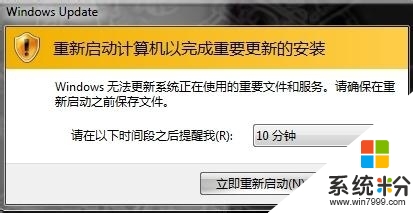
电脑系统下载:绿茶系统win7旗舰版
彻底关闭win7自动更新:
1、修改Windows7自动更新设置
虽然单纯的修改设置无法达到关闭或禁用的目的,因为下次重新启动之后,自动更新又会被开启。不知道算不算是Windows7的Bug,不过还是简单说一下修改自动更新设置的方法吧:
*依次打开开始--控制面板--系统和安全--Windows Update--启用或禁用自动更新(或直接在控制面板搜索框输入“自动更新”);
*将重要更新的设置改为“从不检查更新(不推荐)”,另外将推荐更新、谁可以安装更新、Microsoft Update选项下的三个勾全部去掉。
2、修改Windows7更新升级服务器
*打开计算机配置--管理模板--Windows组件--Windows Update--指定Intranet Microsoft更新服务位置
*选择“已启用”选项卡
*修改服务器地址为127.0.0.1(本机)
不知道【win7自动更新怎么关闭】的话,按照以上的内容来设置即可。还有其他的类似问题或者电脑系统下载后安装使用的疑问都欢迎上系统粉查看解决的方法。
我要分享:
相关教程
- ·win7怎么关闭自动更新,关闭win7自动更新的方法
- ·win7怎么取消自动更新|win7关闭自动更新的方法
- ·win7自动更新怎么关闭,win7自动更新取消方法
- ·Win7旗舰版自动更新怎么关闭?Win7关闭自动更新的方法!
- ·win7 java自动更新功能怎么取消|win7关闭java自动更新功能
- ·win7系统更新关闭 Windows 7禁用自动更新的方法
- ·win7系统电脑开机黑屏 Windows7开机黑屏怎么办
- ·win7系统无线网卡搜索不到无线网络 Win7电脑无线信号消失怎么办
- ·win7原版密钥 win7正版永久激活密钥激活步骤
- ·win7屏幕密码 Win7设置开机锁屏密码的方法
Win7系统教程推荐
- 1 win7原版密钥 win7正版永久激活密钥激活步骤
- 2 win7屏幕密码 Win7设置开机锁屏密码的方法
- 3 win7 文件共享设置 Win7如何局域网共享文件
- 4鼠标左键变右键右键无法使用window7怎么办 鼠标左键变右键解决方法
- 5win7电脑前置耳机没声音怎么设置 win7前面板耳机没声音处理方法
- 6win7如何建立共享文件 Win7如何共享文件到其他设备
- 7win7屏幕录制快捷键 Win7自带的屏幕录制功能怎么使用
- 8w7系统搜索不到蓝牙设备 电脑蓝牙搜索不到其他设备
- 9电脑桌面上没有我的电脑图标怎么办 win7桌面图标不见了怎么恢复
- 10win7怎么调出wifi连接 Win7连接WiFi失败怎么办
Win7系统热门教程
- 1 win7播放swf文件提示错误怎么解决? swf文件提示错误的处理方式有哪些?
- 2 win7系统怎么查看主板详细信息和硬盘信息 win7系统查看主板详细信息和硬盘信息的方法
- 3 如何删除隐藏在Win7系统服务中的病毒?
- 4win7系统中msvcr100.dll丢失的解决方法有哪些 计算机中丢失MSVCR100.dll文件如何进行解决
- 5win7系统我的文档不见了该如何处理
- 6笔记本电脑怎么设置盒盖后不休眠 win7笔记本合上盖子不让电脑休眠怎么设置
- 7让Win7拥有TrustedInstaller权限的图文教程 让Win7拥有TrustedInstaller权限的详细教程
- 8Win7系统修改我的文档保存位置的方法
- 9金山毒霸可不可以彻底删除 win7系统怎么删除金山毒霸
- 10怎样检查win7是否微软原版win7是否微软原版怎么看
最新Win7教程
- 1 win7系统电脑开机黑屏 Windows7开机黑屏怎么办
- 2 win7系统无线网卡搜索不到无线网络 Win7电脑无线信号消失怎么办
- 3 win7原版密钥 win7正版永久激活密钥激活步骤
- 4win7屏幕密码 Win7设置开机锁屏密码的方法
- 5win7怎么硬盘分区 win7系统下如何对硬盘进行分区划分
- 6win7 文件共享设置 Win7如何局域网共享文件
- 7鼠标左键变右键右键无法使用window7怎么办 鼠标左键变右键解决方法
- 8windows7加密绿色 Windows7如何取消加密文件的绿色图标显示
- 9windows7操作特点 Windows 7的特点有哪些
- 10win7桌面东西都没有了 桌面文件丢失了怎么办
